När du gör en ren installation av Windows 10, detinstalleras på C-enheten som standard. Du har alltid möjligheten att installera den på en annan enhet innan installationen påbörjas, vilket innebär att medan det är konvention att installera den på C-enheten, kan användare välja att installera den på någon annan enhet på deras system. Om du behöver identifiera din Windows-enhet finns det en hel del alternativ till ditt förfogande. Alla dessa lösningar använder sig av verktyg i Windows 10 så att du inte behöver installera tredjepartsappar.
Utforskaren
Öppna File Explorer och gå till den här datorn. Titta under avsnittet Enheter och enheter så ser du de olika enheterna som är konfigurerade på ditt system. Enheten med Windows-logotypen är den som Windows 10 är installerad på. Om du har installerat två olika versioner av Windows 10 på samma dator, kommer logotypen att indikera vilken enhet det aktuella operativsystemet, dvs den du har startat på, är installerat på.

The Run Box
Öppna rutan Kör med kortkommandot Win + R och ange följande i den. Tryck på enter, och enheten som Windows 10 är installerad på öppnas i File Explorer.
%windir%
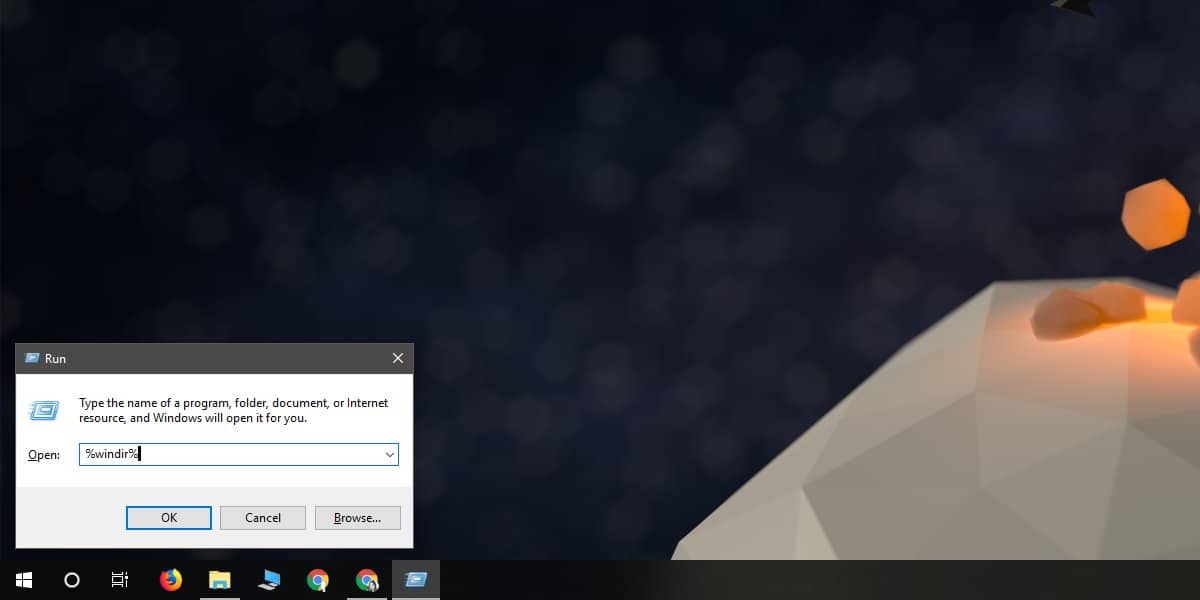
Det öppnar Windows-mappen och inte rotenenhet som Windows är installerat på så du måste gå upp en mappsnivå för att komma till enheten. Hur som helst kommer detta enkelt att peka på vilken enhet Windows 10 är installerad på.
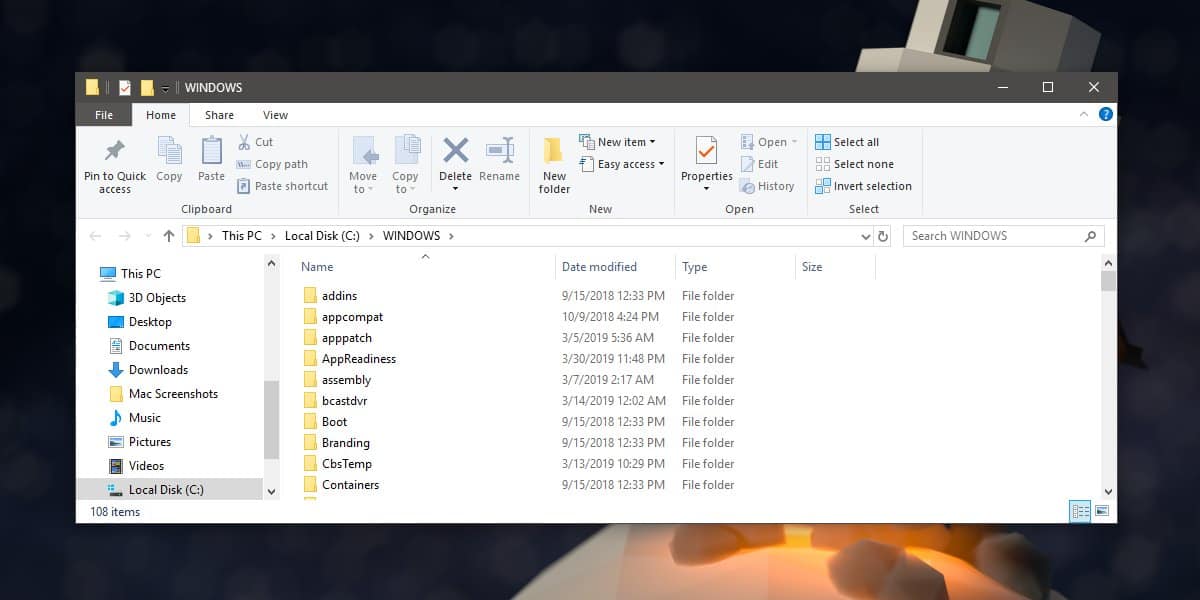
Kommandotolken
Öppna kommandotolken och kör följande kommando;
wmic OS GET SystemDrive /VALUE
Kommandot returnerar namnet på enheten som Windows 10 är installerad på.
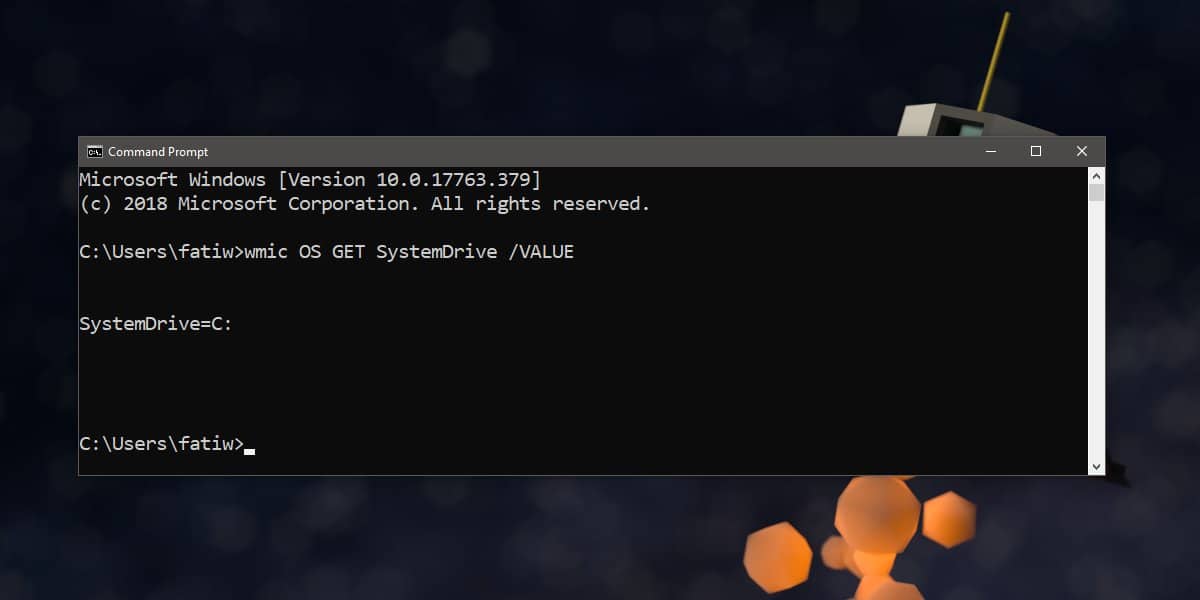
Systeminformation
Systeminformationsappen berättar också vilkenenhet Windows är installerat på. Om du vill öppna den skriver du Systeminformation i Windows-sökning och öppnar appen som matchar namnet. Under Systemöversikt letar du efter Windows-katalogen så hittar du Windows-enheten.
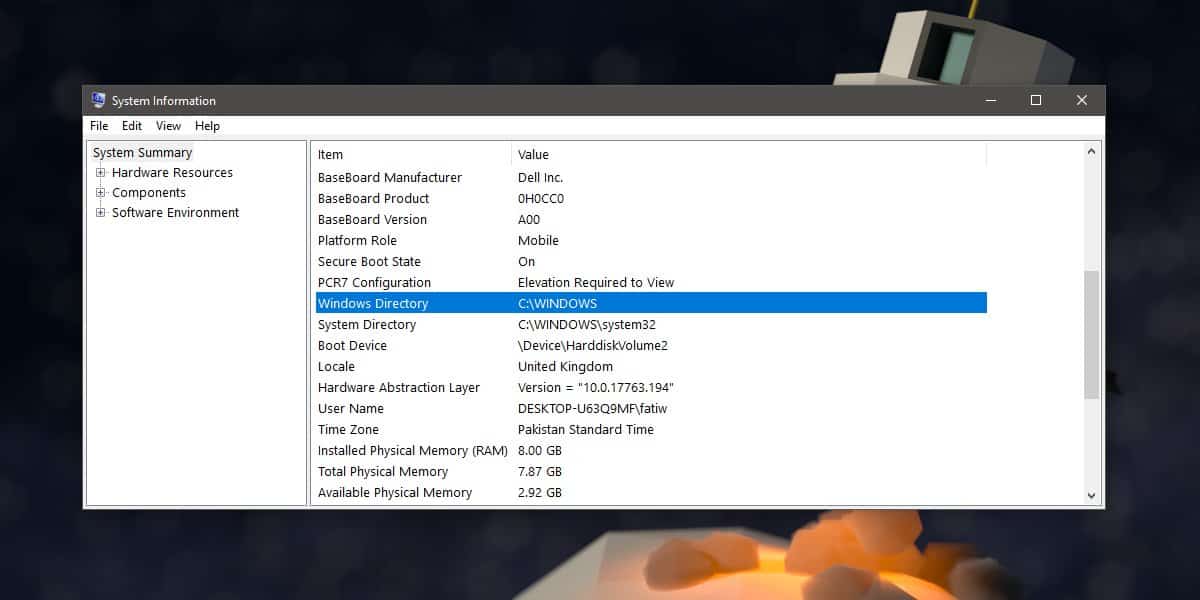
Kontrollpanelen - Systemskydd
Öppna Kontrollpanelen och välj System och säkerhet. Gå till System och klicka på Systemskydd i kolumnen till vänster.
Alternativt anger du följande i File Explorer. Klicka på Systeminformation till vänster.
Control PanelSystem and SecuritySystem
Fönstret Systemskydd visar enheterna på ditt system och en Windows-logotyp samt (System) läggs till på enheten som Windows är installerad på.
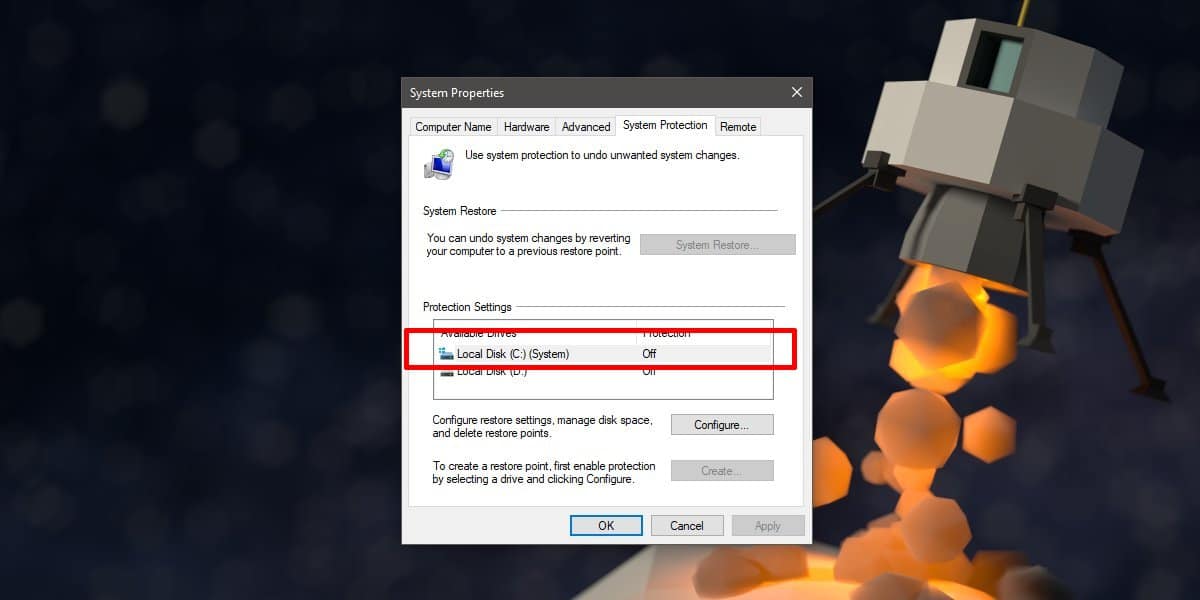
Indikationer för var Windows 10 är installerat ärvisas på olika platser i OS eftersom det är relevant när du använder vissa funktioner. Detta är inte alls en uttömmande lista över alla sätt att hitta Windows-enheten men det bör ge dig åtminstone en enkel och pålitlig metod att använda.













kommentarer